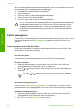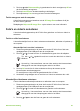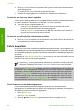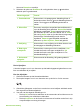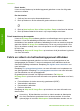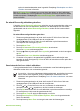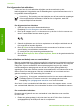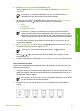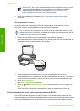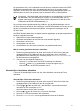Operation Manual
opties de standaardwaarden weer ingesteld. Raadpleeg Afdrukopties voor foto's
instellen voor meer informatie.
Met de HP Image Zone-software kunt u meer doen dan alleen uw foto's afdrukken.
Met deze software kunt u foto's gebruiken voor posters, banieren, stickers en andere
creatieve projecten. Raadpleeg de Help van HP Image Zone op het scherm voor
meer informatie.
De wizard Eenvoudig afdrukken gebruiken
U kunt de wizard Eenvoudig afdrukken gebruiken om de meestgebruikte opties voor
het afdrukken van foto's te selecteren. Wanneer u de afdrukopties voor foto's hebt
geselecteerd met de wizard Eenvoudig afdrukken, worden de foto's automatisch
afgedrukt.
De wizard Eenvoudig afdrukken gebruiken
1. Plaats een geheugenkaart in de juiste sleuf van de HP All-in-One of sluit een
opslagapparaat op de USB-poort aan de voorzijde aan.
2. Druk op
totdat de foto of video die u wilt afdrukken op het kleurenscherm
verschijnt en druk vervolgens op OK.
3. Druk op Menu Foto.
4. Druk op OK om wizard Eenvoudig afdrukken te selecteren.
Het menu Lay-out wordt weergegeven.
5. Druk op
totdat de juiste optie voor Lay-out is geselecteerd en druk vervolgens
op OK.
Het bericht Klaar voor afdrukken wordt weergegeven.
6. Controleer of er papier in de papierlade is geplaatst met de afdrukzijde naar
beneden en druk vervolgens op OK om de foto's af te drukken met de opties die u
hebt geselecteerd.
Geselecteerde foto's en video's afdrukken
U kunt geselecteerde foto's of videoframes rechtstreeks vanaf het bedieningspaneel
afdrukken zonder dat u een voorbeeldvel gebruikt.
Opmerking Als u een videobestand hebt geselecteerd, wordt alleen het eerste
frame van de video afgedrukt, tenzij u afzonderlijke videoframes voor het
afdrukken hebt geselecteerd. Raadpleeg Foto's en video's selecteren voor meer
informatie.
1. Plaats een geheugenkaart in de juiste sleuf van de HP All-in-One of sluit een
opslagapparaat op de USB-poort aan de voorzijde aan.
2.
Druk op
of
om de foto's een voor een voorwaarts of achterwaarts te
doorlopen. Houd
of
ingedrukt om de foto's sneller te doorlopen.
3. Druk op OK wanneer de foto die u wilt afdrukken op het kleurenscherm verschijnt.
Er verschijnt een vinkje naast de geselecteerde foto.
4. Druk op Menu Foto en wijzig de afdrukopties voor foto's.
5. Druk op Start kopiëren, Zwart of Start kopiëren, Kleur om de geselecteerde
foto's af te drukken.
6. Druk opnieuw op Menu Foto om terug te keren naar de fotoweergave.
Gebruikershandleiding 63
Foto's en video's